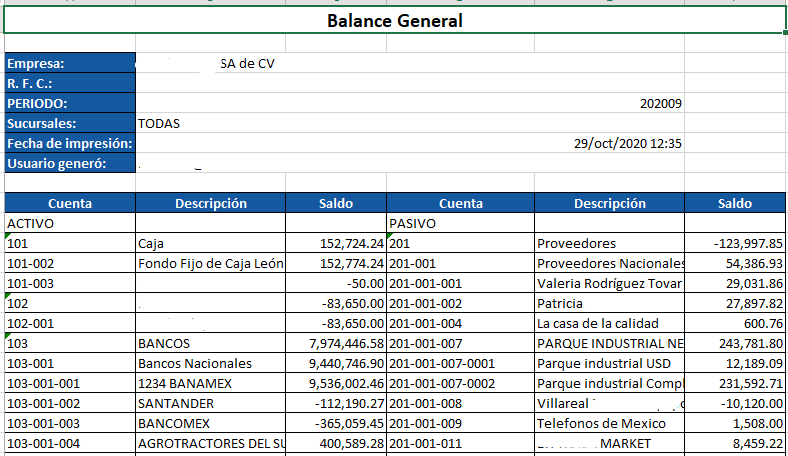Este reporte contable se encuentra en una tecnología que permite mayor flexibilidad para la consulta y, sobre todo, eficacia para mayor cantidad de información.
1.- Debe ingresar a Contabilidad - Consultas - Balance general Beta.
2.- Indique los parámetros para la consulta:
A) Puede seleccionar por mes o fecha especifica.
B) Capture el periodo en el formato indicado o seleccione la fecha con ayuda del calendario desplegable.
C) Seleccione la sucursal en la que se hará la consulta.
D) Habilite para aplicar un tipo de cambio al reporte.
E) Puede seleccionar a qué nivel ver el balance, si no selecciona alguno verá todos los niveles de cuenta.
F) Con esta opción verá los saldos por sucursal a la que se tiene acceso.
G) Indique si desea ver los títulos en la cuenta o en la descripción.
H) Indique si desea obtener el reporte en pantalla o directamente en un archivo de Excel.

3.- Se mostrarán los totales en la parte inferior.
Para la impresión de esta información, haga clic en Imprimir y seleccione el formato a utilizar.
En caso de obtener el archivo en Excel, en la siguiente ventana, puede capturar el nombre que desea tenga el archivo, e indicar descargarlo en su equipo o en una carpeta en Google Drive.

Se descargará el archivo con un formato predeterminado.
Si desea tener un formato personalizado, puede usar una plantilla propia.
A) Descargue la plantilla.

B) En el siguiente archivo, puede hacer modificaciones de formato, sólo debe respetar la información dentro de los corchetes. Guarde el archivo con un nuevo nombre, puede ubicarlo en su equipo o en Google Drive.
C) En Sinube, presione Cargar, puede cambiar el nombre si lo requiere. Seleccione el archivo modificado, ya sea en el equipo o en Google Drive, además de indicar la ubicación de la descarga.

Se generará el archivo con las modificaciones realizadas
Con esta consulta, podrá obtener la información de la manera en que la desea.